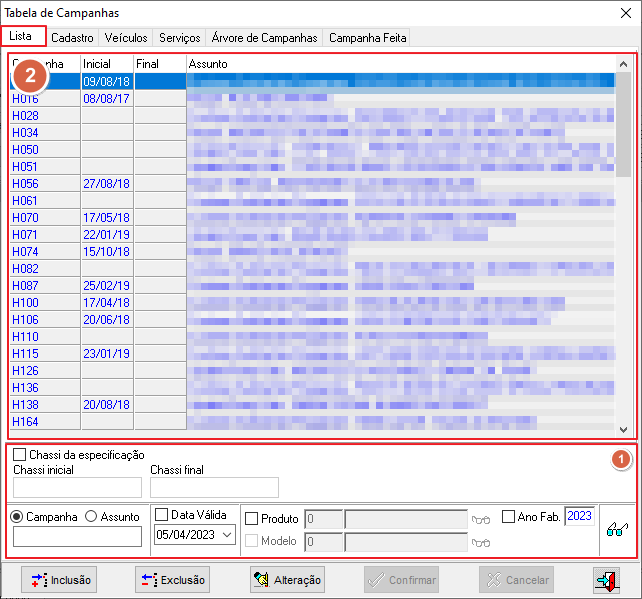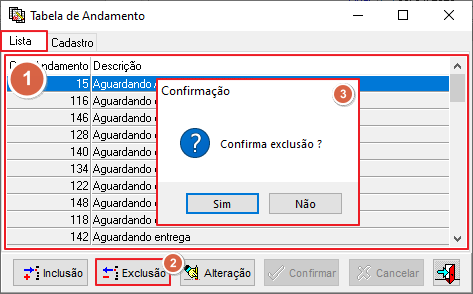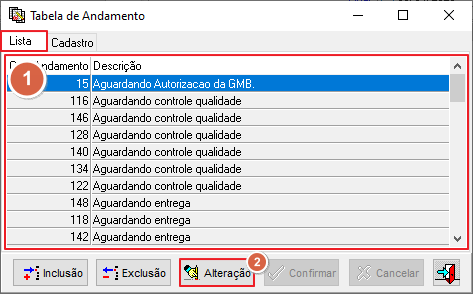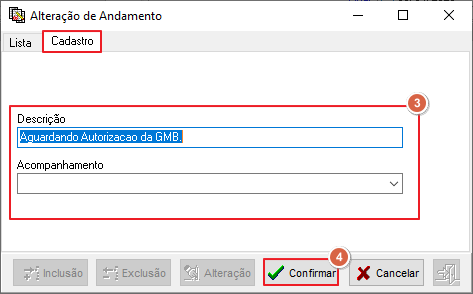Controle de OS - Campanhas: mudanças entre as edições
Ir para navegação
Ir para pesquisar




Sem resumo de edição |
Sem resumo de edição |
||
| Linha 54: | Linha 54: | ||
</div> | </div> | ||
<div class="mw-collapsible-content" style="background-color: white; padding: 6px; border: 1px solid #333;"> | <div class="mw-collapsible-content" style="background-color: white; padding: 6px; border: 1px solid #333;"> | ||
Ao clicar no botão [[Arquivo:Botao Inclusao1.png|semmoldura|77x77px]], o sistema irá direcioná-lo para esta aba onde, o usuário fará o a inclusão de ''''' | Ao clicar no botão [[Arquivo:Botao Inclusao1.png|semmoldura|77x77px]], o sistema irá direcioná-lo para esta aba onde, o usuário fará o a inclusão de '''''Campanhas.''''' | ||
{| class="wikitable" | {| class="wikitable" | ||
|[[Arquivo:Interface - Inclusão de Campanha (1).png|semmoldura|498x498px]] | |[[Arquivo:Interface - Inclusão de Campanha (1).png|semmoldura|498x498px]] | ||
| Linha 68: | Linha 68: | ||
{| class="wikitable" | {| class="wikitable" | ||
|[[Arquivo:Interface - Inclusão de Campanha (2).png|semmoldura|498x498px]] | |[[Arquivo:Interface - Inclusão de Campanha (2).png|semmoldura|498x498px]] | ||
| | |Dando continuidade ao processo de inclusão de ''Campanhas'', o usuário deve: | ||
2. Clicar na '''Aba - Veículos''' | |||
* | |||
* | 3. Selecionar, dentre as opções de pesquisa existente: | ||
* Produto | |||
* | * Modelo | ||
* Chassi Inicial | Chassi Final | |||
* Ano Inicial | Ano Final | |||
'''ATENÇÃO:''' | |||
* '''Obrigatoriamente''', o usuário deve preencher os campos previamente selecionados. | |||
* Após isso, o usuário deve utilizar os botões abaixo e incluir o produto selecionado para a campanha | |||
** [[Arquivo:Botão de Incluir .png|semmoldura|19x19px]]'''-''' Use esse botão para realizar as inclusões | |||
** [[Arquivo:Botão de Excluir.png|semmoldura|20x20px]]'''-''' Use esse botão para realizar as exclusões | |||
4. As opções selecionadas e incluídas serão exibidas no respectivo espaço destacado na interface ao lado. | |||
|} | |} | ||
{| class="wikitable" | {| class="wikitable" | ||
|[[Arquivo:Interface - Inclusão de Campanha (3).png|semmoldura|498x498px]] | |[[Arquivo:Interface - Inclusão de Campanha (3).png|semmoldura|498x498px]] | ||
| | |Dando continuidade ao processo de inclusão de ''Campanhas'', o usuário deve: | ||
5. Clicar na '''Aba - Serviços,''' especificamente na '''Sub Aba - Lista''' | |||
1. | 6. Selecionar, dentre as opções de pesquisa existente abaixo e clicar no botão [[Arquivo:Oculos (1.0).png|semmoldura|31x31px]] | ||
* | * Código de Serviço '''ou''' Descrição de Serviço | ||
* | * Tipo de O.S | ||
* Tempo Padrão | |||
* | '''ATENÇÃO:''' | ||
* Após isso, o usuário deve utilizar o botão [[Arquivo:Botão de Incluir .png|semmoldura|19x19px]] para realizar as inclusões | |||
7. As opções selecionadas e incluídas serão exibidas no respectivo espaço destacado na interface ao lado. | |||
|} | |} | ||
{| class="wikitable" | {| class="wikitable" | ||
|[[Arquivo:Interface - Inclusão de Campanha (4).png|semmoldura|498x498px]] | |[[Arquivo:Interface - Inclusão de Campanha (4).png|semmoldura|498x498px]] | ||
| | |Por fim, o usuário deve: | ||
8. Ainda na '''Aba - Serviços,''' especificamente na '''Sub Aba - Peças do Serviço''' | |||
9. Selecionar, dentre as opções de pesquisa existente abaixo e clicar no botão [[Arquivo:Oculos (1.0).png|semmoldura|31x31px]] | |||
* Todos os Itens | Template | Estatística | |||
* Código '''ou''' Descrição | |||
'''ATENÇÃO:''' | |||
* Após isso, o usuário deve utilizar o botão [[Arquivo:Botão de Incluir .png|semmoldura|19x19px]] para realizar as inclusões | |||
10. As opções selecionadas e incluídas serão exibidas no respectivo espaço destacado na interface ao lado. | |||
11. Clique no botão '''Confirmar''' para finalizar o processo. | |||
|} | |} | ||
</div> | </div> | ||
Edição das 16h31min de 6 de abril de 2023
Para retornar à Página Principal - Soluções NBS - Oficina - NBS OS - Tabelas - Serviços - Agrupados de Peças
Conceito
Tela Menu Principal
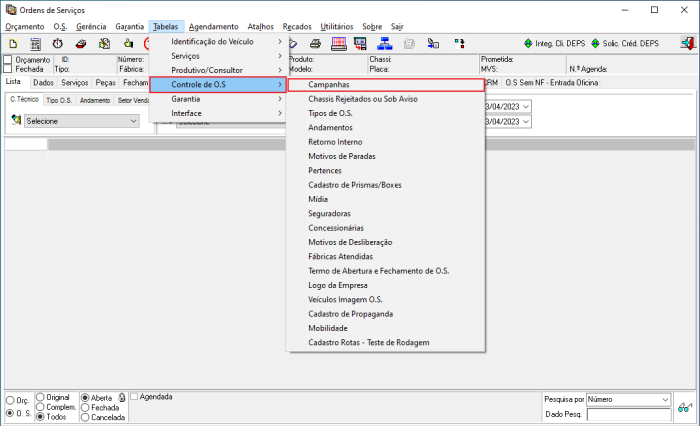
|
Ao clicar na opção, o sistema irá direcionar o usuário para a interface Campanhas. |
Abas
O formulário será exibido com as seguintes abas:
- Lista;
- Cadastro.
- Veículos
- Serviços
- Árvore de Campanhas Campanha Feita
Funcionalidades
Pesquisar
Inclusão
Ao clicar no botão ![]() , o sistema irá direcioná-lo para esta aba onde, o usuário fará o a inclusão de Campanhas.
, o sistema irá direcioná-lo para esta aba onde, o usuário fará o a inclusão de Campanhas.

|
Para iniciar o processo de inclusão de Campanhas, o usuário deve:
1. Na Aba - Cadastro, preencher os campos abaixo:
|
Exclusão
Alteração
Para retornar à Página Principal - Soluções NBS - Oficina - NBS OS - Tabelas - Serviços - Agrupados de Serviços